Elementų redagavimo ekranas
Čia galima redaguoti arba spausdinti elementus, pvz., koliažus arba atvirukus.
 Svarbu
Svarbu
- Pasirinkus kai kurių tipų ir dizaino elementus, mygtukai Fonas (Background) arba Įtr. tekstą ar maketo rėmelį (Add Text or Layout Frame) gali neveikti.
Elementų redagavimo ekraną galima įjungti vienu iš toliau nurodytų būdų.
- Spustelėkite pavadinimą, rodomą po užrašu Kurti arba atidaryti elementus (Create or Open Items) bendrajame meniu, kairiojoje ekrano pusėje.
- Rodinyje Kurti arba atidaryti elementus (Create or Open Items) pasirinkite sukurto elemento miniatiūrą, tada ekrano apačioje spustelėkite Redaguoti (Edit) arba Kopijuoti ir redaguoti (Copy and Edit).
- Dukart spustelėkite sukurto elemento miniatiūrą rodinyje Kurti arba atidaryti elementus (Create or Open Items)
- Dialogo lange Nustatyti dizainą ir popierių (Set Design and Paper) spustelėkite Gerai (OK).
- Spustelėkite priemonės „Image Display“ ekrane rodomą elementą
- Spustelėkite rekomenduojamų elementų sąraše esantį rekomenduojamą elementą
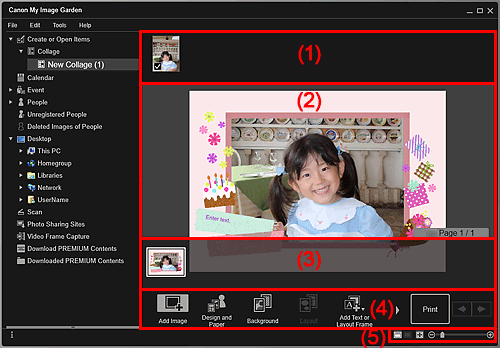
- (1) Medžiagos sritis
- (2) Redagavimo sritis
- (3) Puslapių miniatiūrų sritis
- (4) Valdymo mygtukai
- (5) Pateikties formato nustatymo juosta
(1) Medžiagos sritis
Čia pateiktos vaizdų, kuriuos galite naudoti kaip elementus, miniatiūros. Jei vaizdas naudojamas, jis pažymimas varnele.
 Pastaba
Pastaba
- Norėdami pakeisti vaizdus, galite juos nuvilkti į redagavimo srityje rodomus maketo rėmus.
- Vaizdų galite pridėti ir vilkdami juos tiesiai iš aplanko, kuriame yra norimų naudoti vaizdų, ir padėdami medžiagos srityje.
- Be to, galite pridėti norimų naudoti vaizdų: nuvilkite juos į pavadinimą bendrajame meniu, kairiojoje ekrano pusėje.
- Jei dešiniuoju pelės klavišu spustelėjant miniatiūrą atidaromame meniu pasirinksite Naikinti (Delete), miniatiūra bus pašalinta iš medžiagos srities.
(2) Redagavimo sritis
Tai elemento peržiūros sritis, kurioje galima įvesti teksto arba pakeisti vaizdų padėtį, vietą ir dydį. Vaizdus taip pat galima koreguoti / tobulinti arba nuskaityti ir įterpti: šios funkcijos siūlomos meniu, kuris atidaromas dešiniuoju pelės klavišu spustelėjus vaizdą arba maketo rėmą.
(3) Puslapių miniatiūrų sritis
Šia pateikiamos elemento puslapių miniatiūros. Spustelėjus miniatiūrą, puslapis pateikiamas redagavimo srityje. Spustelėjant puslapių miniatiūrų srities viršuje esančią juostą, šią sritį galima atidaryti arba paslėpti. Puslapio miniatiūrų srities viršuje dešinėje pusėje visada rodomas popieriaus formatas, dabartinio puslapio numeris ir bendras puslapių skaičius.
(4) Valdymo mygtukai
 Pastaba
Pastaba
- Kokie mygtukai rodomi, lemia redaguojamas elementas.
- Mygtukas Fonas (Background) veiksnus tik tada, jei redagavimo srityje yra pasirinktas puslapis.
- Mygtukas Naikinti puslapį (Delete Page) veiksnus tik tada, jei puslapių yra daugiau nei vienas.
- Mygtukas Automatinis maketo šabl. (Auto Layout) veikia tik tada, jei vaizdas rodomas medžiagos srityje.
- Mygtukai Koreguoti / tobulinti (Correct/Enhance) ir Specialieji filtrai (Special Filters) veiksnūs tik tada, jei yra pasirinktas vaizdas. Pasirinkus kelis vaizdus, koreguoti, tobulinti arba reguliuoti galima tik paskutinį pasirinktąjį vaizdą.
- Kad būtų rodomi paslėpti mygtukai, spustelėkite
 (slinkti kairėn) arba
(slinkti kairėn) arba  (slinkti dešinėn).
(slinkti dešinėn).
 Įtraukti vaizdą (Add Image)
Įtraukti vaizdą (Add Image)- Bus atidarytas dialogo langas Atidaryti (Open), kuriame galima įtraukti vaizdų į medžiagos sritį.
 Dizainas ir popierius (Design and Paper)
Dizainas ir popierius (Design and Paper)- Atidaromas dialogo langas Nustatyti dizainą ir popierių, kuriame galima nustatyti elemento dizainą ir pagrindinius žmones, taip pat popieriaus formatą ir padėtį.
 Fonas (Background)
Fonas (Background)- Rodomas dialogo langas Pasirinkite foną, kuriame galima pakeisti redaguojamo puslapio foną.
 Maketas (Layout)
Maketas (Layout)- Rodomas dialogo langas Pasirinkite maketą, kuriame galima pakeisti redaguojamo puslapio maketą.
 Įtr. tekstą ar maketo rėmelį (Add Text or Layout Frame)
Įtr. tekstą ar maketo rėmelį (Add Text or Layout Frame)-
Galite įtraukti teksto laukų arba vaizdų maketo rėmelių. Galite pasirinkti gulsčią arba stačią tekstą. Į diskų etiketes (CD / DVD / BD) galite įtraukti ir apvalių teksto laukų.
 Svarbu
Svarbu- Į nuotraukų maketus ir diskų etiketes (CD / DVD / BD) galima įtraukti vaizdų maketo rėmelių.
 Pastaba
Pastaba- Stačių teksto laukų negalima įtraukti dėl nustatyto parametro Kalba (Language) dialogo lange Nuostatos (Preferences).
 Įtraukti puslapį (Add Page)
Įtraukti puslapį (Add Page)- Prie redagavimo srityje rodomo puslapio galima pridėti naujų puslapių.
 Naikinti puslapį (Delete Page)
Naikinti puslapį (Delete Page)- Galima panaikinti redagavimo srityje rodomą puslapį.
 Automatinis maketo šabl. (Auto Layout)
Automatinis maketo šabl. (Auto Layout)-
Pasirinkus maketo šabloną, vaizdai automatiškai perkeliami į redagavimo srityje rodomus maketo rėmus.
Galima rinktis kurį nors iš šių trijų toliau nurodytų maketo šablono tipų.
- Rodyti rekomendaciją (Display recommendation)
- Pagal medžiagą (Material order)
- Pagal datą (Date order)
 Pastaba
Pastaba- Pasirinkus Rodyti rekomendaciją (Display recommendation), į kiekvieną elemento maketo rėmą įkeliamas jį atitinkantis vaizdas.
 Koreguoti / tobulinti (Correct/Enhance)
Koreguoti / tobulinti (Correct/Enhance)- Rodomas langas Koreguoti / tobulinti vaizdus, kuriame galima koreguoti arba tobulinti vaizdus.
 Specialieji filtrai (Special Filters)
Specialieji filtrai (Special Filters)- Rodomas langas Specialieji vaizdo filtrai, kuriame galima tobulinti vaizdus naudojant specialiuosius filtrus.
 Išsamiau... (Advanced...)
Išsamiau... (Advanced...)-
Rodomas dialogo langas Papildomi parametrai (Advanced Settings), kuriame galima nurodyti lipdukų, nuotraukų maketų, kalendorių ir diskų etikečių (CD/DVD/BD) parametrus.
Nuotraukų maketas:
Galima nurodyti, ar ant visų vaizdų reikia spausdinti datą, taip pat nustatyti datos vietą, formatą, spalvą ir kt.
Kalendorius:
Galima nustatyti kalendoriuje žymimas poilsio dienas ir kalendoriaus pateikties formatą.
Lipdukai:
Galima nurodyti, ar į visus puslapio maketo rėmus reikia perkelti tą patį vaizdą.
Disko etiketė (CD / DVD / BD):
Galima nustatyti spausdinimo sritį.
 Anuliuoti (Undo)
Anuliuoti (Undo)-
Anuliuojamas pastaruoju metu atliktas veiksmas.
Kaskart spustelėjus atkuriama pirmesnė būsena.
- Spausdinti (Print)
- Rodomas spausdinimo parametrų dialogo langas, kuriame galima spausdinti elementus.
 (ankstesnis failas / tolesnis failas)
(ankstesnis failas / tolesnis failas)- Jei naudojama keletas puslapių arba vaizdų, perjungiamas rodomas vaizdas.
(5) Pateikties formato nustatymo juosta
 (miniatiūrų rodinys)
(miniatiūrų rodinys)- Įjungiamas miniatiūrų rodinys, kuriame galima redaguoti elementus.
 (išsamusis rodinys)
(išsamusis rodinys)- Įjungiamas peržiūrėti skirto vaizdo rodinys.
 (viso vaizdo rodinys)
(viso vaizdo rodinys)- Peržiūrimas vaizdas pateikiamas visoje srityje.
 (sumažinti / padidinti)
(sumažinti / padidinti)- Spustelėkite
 (sumažinti) arba
(sumažinti) arba  (padidinti), kad sumažintumėte arba padidintumėte pateikties formatą. Be to, šliaužikliu galite pagal poreikius keisti rodomą dydį.
(padidinti), kad sumažintumėte arba padidintumėte pateikties formatą. Be to, šliaužikliu galite pagal poreikius keisti rodomą dydį.
 Pastaba
Pastaba
- Kaip redaguoti elementus, žr. skyriuje „Elementų redagavimas“.
- Norėdami panaikinti elementą, dešiniuoju pelės klavišu spustelėkite bendrajame meniu, kairiojoje ekrano pusėje, po Kurti arba atidaryti elementus (Create or Open Items) rodomą pavadinimą ir atidarytame meniu pasirinkite Naikinti (Delete).

